所謂的交叉引用,就是將Word文檔中其他位置的內容,引用到當前編輯的位置來,以縮減重復的內容,或者是幫助讀者理解文檔內容。
第1步,打開已添加書簽的Word2010文檔窗口,將插入條光標定位到合適的位置。切換到“插入”功能區,在“鏈接”分組單擊“交叉引用”按鈕,如圖1所示。
 圖1 單擊“交叉引用”按鈕
圖1 單擊“交叉引用”按鈕
第2步,在打開的“交叉引用”對話框中,單擊“引用類型”下拉三角按鈕,在打開的列表中可以選擇“編號項”、“標題”、“書簽”、“腳注”、“尾注”等選項,本例選擇“書簽”選項。單擊“引用內容”下拉三角按鈕,在列表中可以選擇“書簽文字”、“頁碼”、“段落編號”等選項,本例選擇“頁碼”選項。保持“插入為超鏈接”復選框的選中狀態,然后在“引用哪一個書簽”列表中選擇合適的書簽,并單擊“插入”按鈕,如圖2所示。
 圖2 “交叉引用”對話框
圖2 “交叉引用”對話框
返回Word2010文檔窗口,將鼠標指針指向插入的交叉引用處將顯示書簽名稱。按住Ctrl鍵并單擊交叉引用文字可以跳轉到目標書簽位置,如圖3所示。
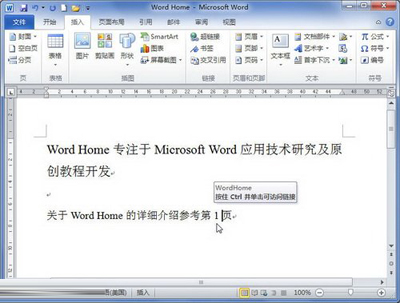 圖3 成功插入書簽交叉引用
圖3 成功插入書簽交叉引用
這樣在,插入交叉引用的部分,就可以直接的跳轉到引用部分了,這樣在編輯中,是不是省了重復要編輯的部分呢?如果還不理解的朋友,可以自己來試試,看看效果就知道了。






